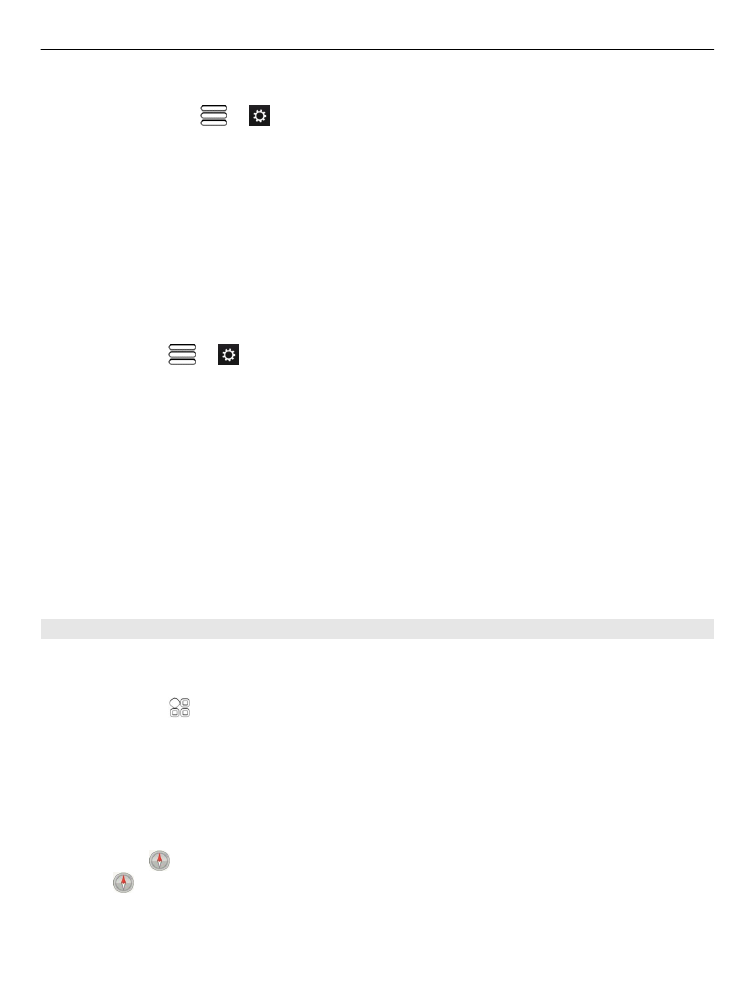
Presun pešo do cieľa
Ak potrebujete navigáciu po pešej trase, aplikácia Mapy vás prevedie námestiami,
parkami, pešími zónami či dokonca nákupnými centrami.
Zvoľte položku >
Mapy
.
1 Miesto a informácie o jeho oblasti Zvoľte v hornej časti displeja.
2 Zvoľte položku
Navigovať
>
Pešo sem
.
Mapa je predvolene orientovaná na sever.
Otočenie mapy v smere chôdze
Zvoľte ikonu . Ak chcete zobrazenie mapy otočiť späť na sever, znova zvoľte
položku .
Môžete tiež zvoliť typ trasy, ktorou vás má navigácia pre chodcov sprevádzať.
Mapy
91
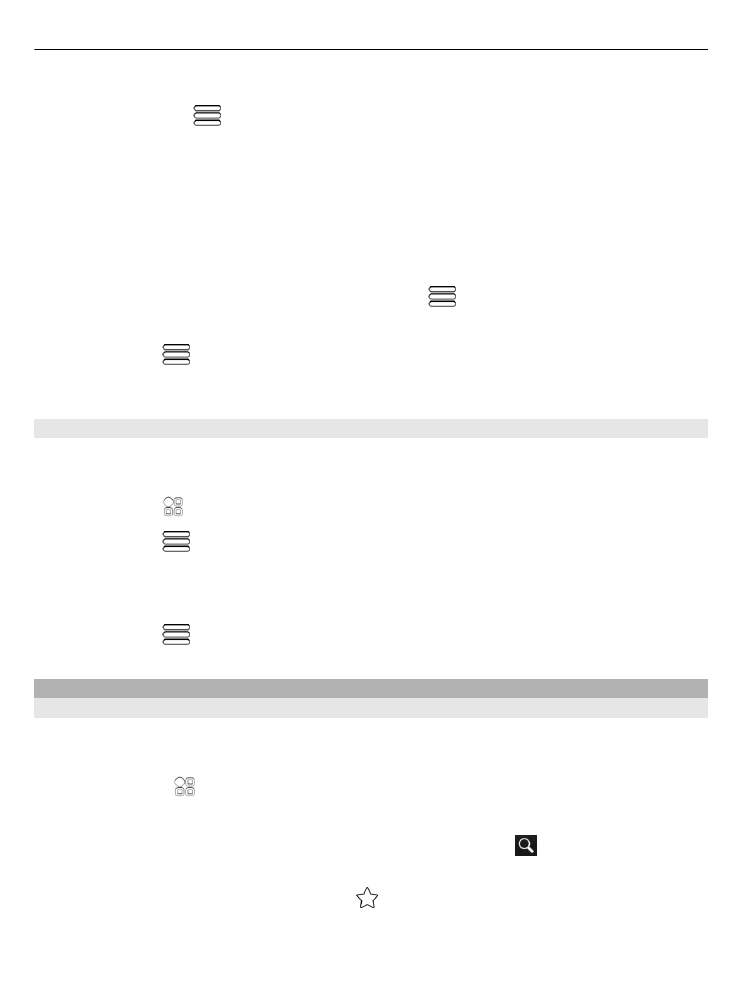
Výber režimu pešej chôdze
1 Zvoľte položku
>
Nastavenia
>
Mapy a pešo
>
Nastavenie trasy
.
2 Zvoľte položku
Preferovaná trasa
>
Ulice
alebo
Spojnica
.
Možnosť
Spojnica
je užitočná v teréne mimo cesty, pretože zobrazuje smer
chôdze.
Počas chôdze môžete skontrolovať informačný panel a získať informácie, ako sú
napríklad prejdená vzdialenosť a priemerná rýchlosť.
Kontrola počítadla vzdialenosti na informačnom paneli
V zobrazení navigácie pre chôdzu zvoľte položku
>
Infopanel
.
Vynulovanie počítadla vzdialenosti
Zvoľte položku
>
Obnoviť
. Ak chcete vynulovať všetky počítadlá, zvoľte položku
Voľby
>
Vynulovať všetko
.